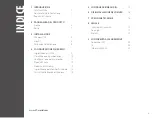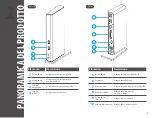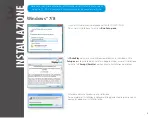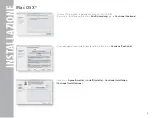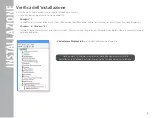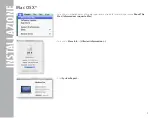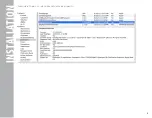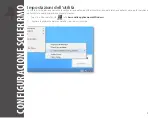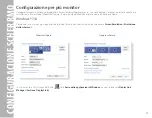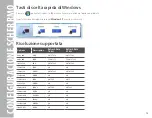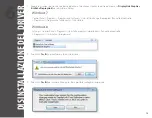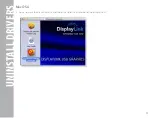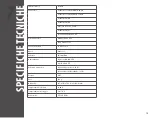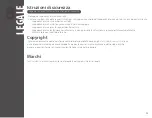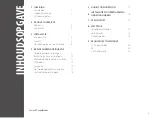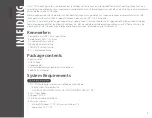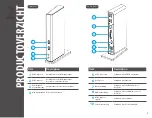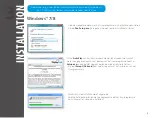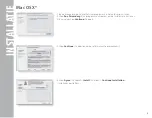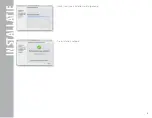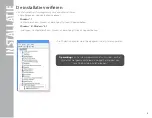13
Modalità estesa
Modalità di mirroring
Impostazione del monitor principale
1. Nel menu a discesa
Display (Schermo)
, selezionare il monitor preferito.
2. Selezionare
Multiple Displays
>
Extend these Displays (Più schermi
>
Estendi questi schermi)
su Windows® 7/8
3. Fare clic su
OK
per confermare e chiudere la schermata delle impostazioni.
4. Una volta completata la configurazione, trascinare le icone dell’applicazione o le finestre aperte nel monitor aggiuntivo. Tuttavia, è
possibile che alcune applicazioni non supportino la visualizzazione su desktop esteso.
1. Nel menu a discesa
Display (Schermo)
, selezionare il monitor preferito.
2. Selezionare
Multiple Displays
>
Duplicate these Displays (Più schermi > Duplica questi schermi)
su Windows® 7/8
3. Fare clic su
OK
per confermare e chiudere la schermata delle impostazioni.
1. Nel menu a discesa
Display (Schermo)
, selezionare il monitor preferito.
2. Selezionare la casella
Make this my main display (Imposta come schermo principale)
su Windows® 7 o
Set as Main Monitor
(Imposta come monitor principale)
su Windows® 8
NOTA:
su alcuni computer e portatili potrebbe essere necessario disabilitare lo schermo principale (ovvero deselezionare la casella
Extend the desktop onto this monitor (Estendi desktop su questo monitor)
o
Extend my Windows desktop onto this
monitor (Estendi desktop su questo monitor)
per lo schermo principale quale parte della modifica delle impostazioni stesse.
3. Fare clic su
OK
per confermare e chiudere la schermata delle impostazioni.
Se lo stato resta in modalità estesa ma l’adattatore è scollegato, il desktop sarà ancora visualizzato sul monitor aggiuntivo. In tal caso,
è possibile che il cursore non venga trovato sul monitor principale. Se si verifica questo problema, collegare nuovamente il monitor
aggiuntivo tramite l’adattatore o continuare a muovere il mouse.
Scomparsa cursore
CONFIGURA
CIONE
SCHERRMO
Summary of Contents for UDDS-1
Page 1: ...UNIVERSAL DOCKING STATION UDDS 1...
Page 7: ...5 INSTALLATION Please wait while the installation is in process Installation was successful...
Page 10: ...8 INSTALLATION You will find Displaylink Adapter in the device list...
Page 19: ...17 UNINSTALL DRIVERS Mac OS X 1 Open driver and click DisplayLink Software Uninstaller...
Page 23: ...UNIVERSELLE DOCKINGSTATION UDDS 1...
Page 32: ...8 INSTALLATION Sie finden den DisplayLink Adapter in der Ger teliste...
Page 45: ...STATION D ACCUEIL UNIVERSELLE UDDS 1...
Page 51: ...5 INSTALLATION Veuillez patienter pendant l installation L installation a bien t effectu e...
Page 54: ...8 INSTALLATION Vous trouverez l adaptateur DisplayLink dans la liste de p riph riques...
Page 67: ...BASE DE CONEXI N UNIVERSAL UDDS 1...
Page 76: ...8 Encontrar DisplayLink Adapter Adaptador DisplayLink en la lista de dispositivos INSTALACI N...
Page 89: ...ALLOGGIAMENTO DI ESPANSIONE UNIVERSALE UDDS 1...
Page 95: ...5 Attendere durante il processo di installazione Installazione completata INSTALLAZIONE...
Page 98: ...8 INSTALLATION L adattatore DisplayLink sar visibile nell elenco dei dispositivi...
Page 111: ...UNIVERSEEL DOCKINGSTATION UDDS 1...
Page 117: ...5 Wacht terwijl de installatie wordt uitgevoerd De installatie is voltooid INSTALLATIE...
Page 120: ...8 De DisplayLink adapter wordt weergegeven in de lijst met apparaten INSTALLATIE...